Kā iestatīt pielāgotu profila attēlu kontaktiem telegrammā galddatorā un mobilajā ierīcē
Miscellanea / / April 06, 2023
Telegram ļauj pielāgot tērzēšanas pieredzi ar kontaktpersonām. Piemēram, jūs varat izveidot pielāgotu motīvu konkrētai kontaktpersonai vai iestatiet kontaktiem pielāgotus izslēgšanas ilgumus mobilajās ierīcēs un galddatoros. Lietojumprogramma ļauj iestatīt pielāgotu profila attēlu savai Telegram kontaktpersonai, lai turpmāk piedāvātu papildu pielāgojumus.

Ja vēlaties izmēģināt šo funkciju, šajā ziņojumā tiks parādītas darbības, kā iestatīt pielāgotu profila attēlu kontaktpersonām telegrammā mobilajā un datorā.
Kā iestatīt pielāgotu profila attēlu telegrammā mobilajā ierīcē
Sāksim, parādot darbības Android un iPhone ierīcēm. Šī funkcija bija pieejama iPhone īpašniekiem ar lietotni Telegram v9.3.2 un Android ar Lietotne Telegram v9.3.3. Tāpēc jums ir jāpārbauda, vai savā attiecīgajā versijā esat atjauninājis šīs versijas ierīces.
Pēc tam, lūk, kā izmantot šo funkciju.
iPhone tālrunim
1. darbība: Savā iPhone tālrunī atveriet Telegram.

2. darbība: Atlasiet kontaktpersonu, kurai vēlaties iestatīt pielāgoto profila attēlu.
3. darbība: Pieskarieties profila attēlam augšējā labajā stūrī.

4. darbība: Augšējā labajā stūrī pieskarieties Rediģēt.

5. darbība: Pieskarieties Iestatīt fotoattēlu (kontaktpersonas vārdam).

6. darbība: Velciet pa labi, lai atlasītu attēlu, vai pieskarieties atvērtajai galerijai.

7. darbība: Kad esat to atlasījis, veiciet pielāgojumus un apakšējā labajā stūrī pieskarieties ikonai Blue Tick.

8. darbība: Pieskarieties Iestatīt, lai apstiprinātu savu izvēli.
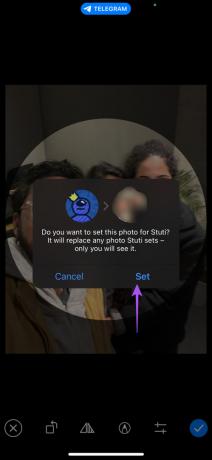
9. darbība: Lai lietotu izmaiņas, augšējā labajā stūrī pieskarieties Gatavs.
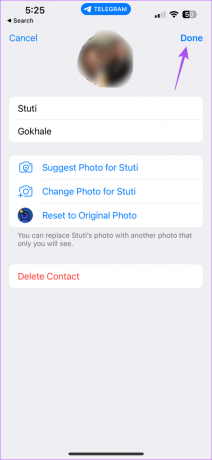
Varat arī izvēlēties Atiestatīt kontaktpersonas sākotnējo profila attēlu.
Android ierīcēm
1. darbība: Atveriet Telegram savā Android tālrunī.

2. darbība: Atlasiet kontaktpersonu, kurai vēlaties iestatīt pielāgoto profila attēlu.
3. darbība: Pieskarieties trim punktiem augšējā labajā stūrī.

4. darbība: Atlasiet Rediģēt kontaktpersonu.

5. darbība: Pieskarieties Iestatīt fotoattēlu (kontaktpersonas vārds).

6. darbība: Izvēlieties attēlu no galerijas.
7. darbība: Veiciet pielāgojumus un apakšējā labajā stūrī pieskarieties ikonai Blue Tick.

8. darbība: Pieskarieties Iestatīt fotoattēlu, lai apstiprinātu savu izvēli.

9. darbība: Lai apstiprinātu, augšējā labajā stūrī pieskarieties Gatavs.

Varat arī izvēlēties Atiestatīt kontaktpersonas sākotnējo profila attēlu.
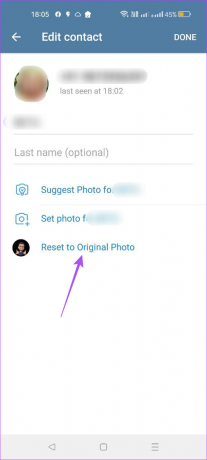
Kā iestatīt pielāgotu profila attēlu telegrammā operētājsistēmā Mac
Funkcija pielāgota profila attēla iestatīšanai kontaktpersonām ir pieejama lietotnē Telegram Desktop. Jums ir jāpārliecinās, ka Mac datorā izmantojat lietotni Telegram v9.3 vai jaunāku versiju. Lūk, kā izmantot šo funkciju.
1. darbība: Nospiediet Command + atstarpes taustiņu, lai atvērtu Spotlight Search, ierakstiet Telegramma, un nospiediet Atgriezties.

2. darbība: Atlasiet kontaktpersonu, kurai vēlaties iestatīt pielāgoto profila attēlu.
3. darbība: Augšpusē noklikšķiniet uz kontaktpersonas vārda.

4. darbība: Augšējā labajā stūrī noklikšķiniet uz Rediģēt.
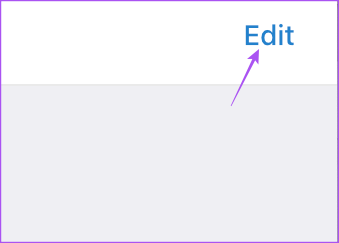
5. darbība: Noklikšķiniet uz Iestatīt fotoattēlu (kontaktpersonas vārds).

6. darbība: Izvēlieties attēlu savā Mac datorā.
7. darbība: Veiciet pielāgojumus un apakšā pieskarieties Gatavs.

8. darbība: Pieskarieties Iestatīt, lai apstiprinātu savu izvēli.
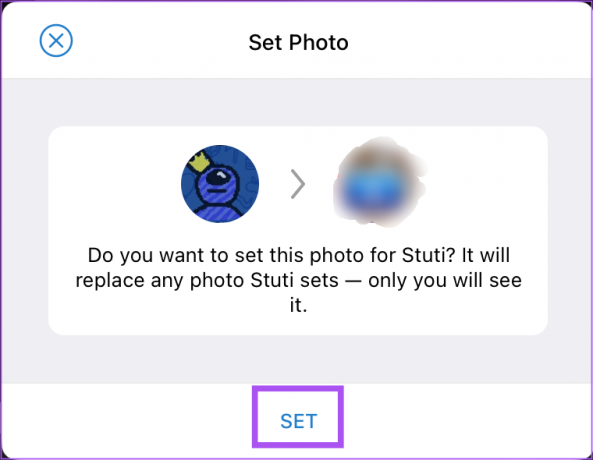
9. darbība: Augšējā labajā stūrī pieskarieties Gatavs.

Varat arī izvēlēties Atiestatīt kontaktpersonas sākotnējo profila attēlu.
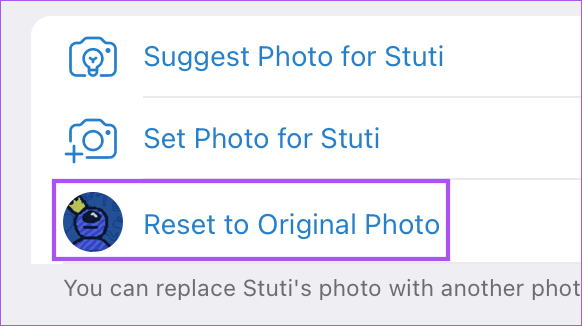
Kā iestatīt pielāgotu profila attēlu telegrammā operētājsistēmā Windows
Visbeidzot, parunāsim par šīs funkcijas izmantošanu, ja savā Windows datorā izmantojat lietotni Telegram Desktop. Pārliecinieties, vai izmantojat jaunāko lietotnes versiju.
1. darbība: Savā Windows datorā noklikšķiniet uz ikonas Sākt, ierakstiet Telegramma, un nospiediet taustiņu Enter.

2. darbība: Atlasiet kontaktpersonu, kurai vēlaties iestatīt pielāgoto profila attēlu.
3. darbība: Augšpusē noklikšķiniet uz kontaktpersonas vārda.
4. darbība: Noklikšķiniet uz trim punktiem augšējā labajā pusē.

5. darbība: Atlasiet Rediģēt kontaktpersonu.
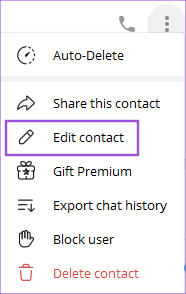
6. darbība: Noklikšķiniet uz kontaktpersonas profila attēla.
7. darbība: Atlasiet Iestatīt profila fotoattēlu.

8. darbība: Izvēlieties profila attēlu pēc savas izvēles.
9. darbība: Veiciet pielāgojumus un noklikšķiniet uz Iestatīt fotoattēlu.

10. darbība: Noklikšķiniet uz Gatavs, lai apstiprinātu savu izvēli.
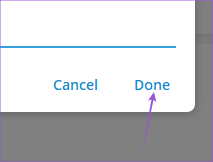
Lai atgrieztos pie sākotnējā profila attēla, veiciet tālāk norādītās darbības.
1. darbība: Vēlreiz noklikšķiniet uz jaunā kontaktpersonas profila attēla.
2. darbība: Atlasiet Atgriezties uz sākotnējo.

Profila attēls tiks atjaunots uz sākotnējo.
Iestatiet pielāgotu attēlu
Šī īpašā funkcija, ko ieviesa Telegram, ļauj iestatīt pielāgotu profila attēlu. Papildus tam varat arī ieteikt profila attēlu savai Telegram kontaktpersonai. Mēs arī esam aprakstījuši soļus telegrammas kontaktu dzēšana iPhone, Android un personālajā datorā, ja vēlaties to darīt. Telegram turpina konkurēt ar populārām tērzēšanas lietotnēm, ieviešot šādas funkcijas dažādās platformās.
Pēdējo reizi atjaunināts 2023. gada 25. janvārī
Iepriekš minētajā rakstā var būt ietvertas saistītās saites, kas palīdz atbalstīt Guiding Tech. Tomēr tas neietekmē mūsu redakcionālo integritāti. Saturs paliek objektīvs un autentisks.
Sarakstījis
Paurush Chaudhary
Tehnoloģiju pasaules demistificēšana visvienkāršākajā veidā un ikdienas problēmu risināšana saistībā ar viedtālruņiem, klēpjdatoriem, televizoriem un satura straumēšanas platformām.





